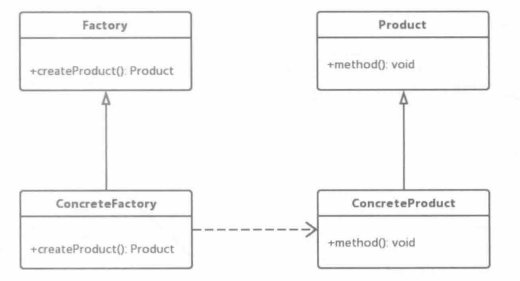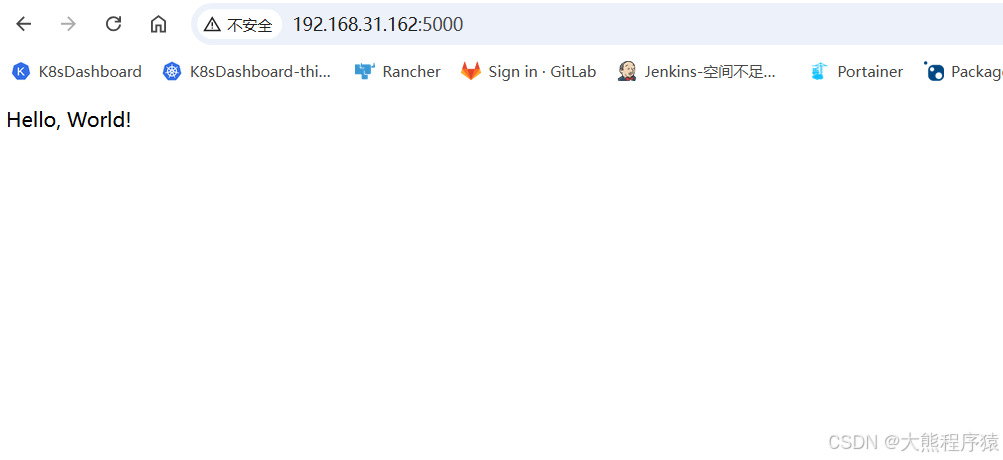调整Milvus的存储路径是一个重要的配置步骤,可以确保你的数据存储在合适的磁盘位置,避免磁盘空间不足或性能瓶颈。以下是如何调整Milvus存储路径的详细步骤:
1. 修改配置文件
Milvus的存储路径配置主要在server_config.yaml文件中。你需要编辑这个文件来更改存储路径。
1.1 找到配置文件
默认情况下,server_config.yaml文件位于/var/lib/milvus/conf目录下。如果你使用Docker部署Milvus,可以通过以下命令进入容器:
docker exec -it milvus_cpu /bin/bash
然后导航到配置文件目录:
cd /var/lib/milvus/conf
1.2 编辑配置文件
使用文本编辑器(如vi或nano)打开server_config.yaml文件:
vi server_config.yaml
找到storage和data部分,修改存储路径。例如:
# 存储路径
storage:
path: /mnt/new_storage_path/db
# 数据存储
data:
backend_uri: local:///mnt/new_storage_path/db
2. 挂载新的存储路径
如果你使用Docker部署Milvus,需要确保新的存储路径在宿主机上可用,并且正确挂载到容器中。
2.1 在宿主机上创建新的存储路径
在宿主机上创建一个新的目录作为存储路径:
sudo mkdir -p /mnt/new_storage_path/db
sudo chown -R 1000:1000 /mnt/new_storage_path/db
2.2 修改Docker运行命令
在启动Docker容器时,将新的存储路径挂载到容器中。例如:
docker run -d --name milvus_cpu -p 19530:19530 -p 19121:19121 \
-v /mnt/new_storage_path/db:/var/lib/milvus/db \
milvusdb/milvus:latest
3. 重启Milvus
修改配置文件并挂载新的存储路径后,需要重启Milvus以使配置生效。
3.1 停止Milvus容器
docker stop milvus_cpu
3.2 启动Milvus容器
docker start milvus_cpu
4. 验证存储路径
确保Milvus已经使用新的存储路径。你可以通过以下方式验证:
4.1 检查日志
查看Milvus的日志文件,确认数据存储路径是否正确:
docker exec -it milvus_cpu cat /var/lib/milvus/logs/milvus.log
4.2 检查数据目录
检查新的存储路径目录,确保数据已经被写入:
ls /mnt/new_storage_path/db
5. 备份和迁移现有数据(可选)
如果你已经有数据存储在旧的路径中,可能需要将数据迁移到新的存储路径。
5.1 停止Milvus容器
docker stop milvus_cpu
5.2 复制数据
将旧路径的数据复制到新路径:
sudo cp -r /var/lib/milvus/db /mnt/new_storage_path/
5.3 重新启动Milvus容器
docker start milvus_cpu
总结
通过以上步骤,你可以成功调整Milvus的存储路径,确保数据存储在合适的磁盘位置。这有助于优化磁盘空间管理和提高系统性能。